Uygulamaları Mobil Cihazınızın Ana Ekranına Nasıl Eklersiniz?
Günümüz teknolojisi, akıllı telefon kullanıcılarına neredeyse her şey için uygulamalar sağladı. Hatta ne zaman su içmeniz gerektiğini hatırlatması için bir uygulama indirebilirsiniz. Ancak bu, telefonunuzun dağınık ve dağınık görünmesine neden olabilir. Bunu önlemek için çoğu kişi en önemli mobil uygulamalarını Ana Ekranlarına yerleştirmeyi tercih ediyor. Uygulama düzenleme deneyiminizi kolaylaştırmak için bu makale, favori uygulamalarınızı birden […]

Günümüz teknolojisi, akıllı telefon kullanıcılarına neredeyse her şey için uygulamalar sağladı. Hatta ne zaman su içmeniz gerektiğini hatırlatması için bir uygulama indirebilirsiniz. Ancak bu, telefonunuzun dağınık ve dağınık görünmesine neden olabilir. Bunu önlemek için çoğu kişi en önemli mobil uygulamalarını Ana Ekranlarına yerleştirmeyi tercih ediyor.
Uygulama düzenleme deneyiminizi kolaylaştırmak için bu makale, favori uygulamalarınızı birden fazla cihazda telefonunuzun Ana Ekranına nasıl ekleyebileceğinizi özetlemektedir.
Uygulamaları iPhone’da Ana Ekrana Ekleme
iPhone’unuzun Ana Ekranına uygulama eklemek basittir. Bunu, telefonunuzda yüklü tüm uygulamaları içeren iPhone’unuzun Uygulama Kitaplığı’ndan yapabilirsiniz. Genellikle “Sosyal”, “Son Eklenenler”, “Öneriler” gibi kategorilere ayrılırlar. Uygulamalarınızı daha kolay bulmak için ada göre de arayabilirsiniz.
Uygulama Kitaplığı’ndan Ana Ekranınıza nasıl uygulama ekleyeceğiniz aşağıda açıklanmıştır:
- Uygulama Kitaplığına ulaşana kadar Ana Ekranınızdan sola kaydırın.
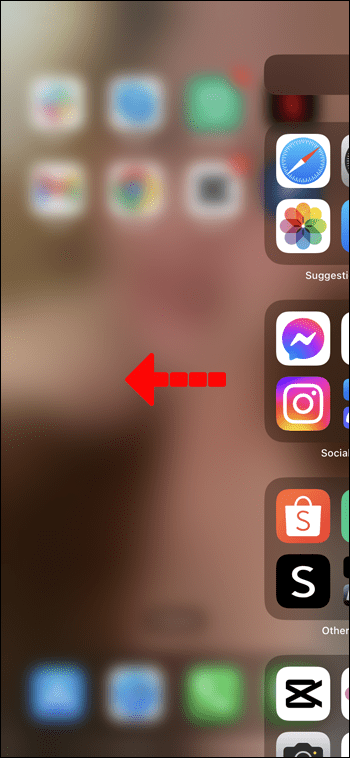
- Uygulamayı gruplar içinde arayın veya arama çubuğuna dokunun ve aradığınız uygulamanın adını yazın.

- Küçük bir menü açılana kadar uygulamanın simgesine dokunun ve basılı tutun.
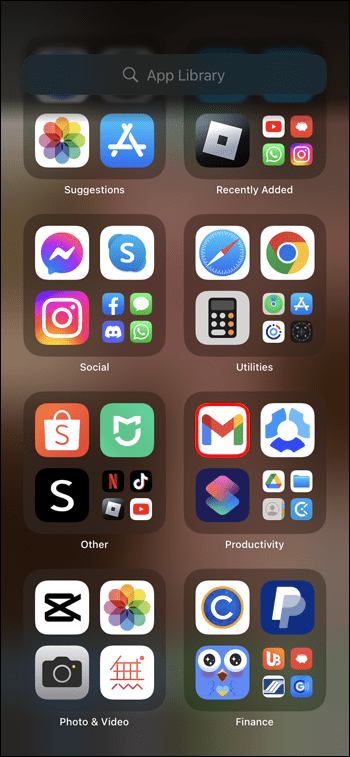
- “Ana Ekrana Ekle”yi tıklayın. Ayrıca uygulama simgesine uzun basıp Ana Ekrana geri sürükleyebilirsiniz.
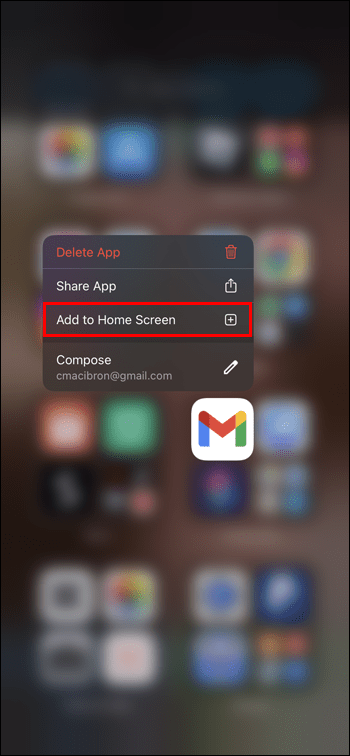
- Uygulamaya geri döndüğünüzde, Ana Ekranınızdaki uygun bir alanda görünecektir.
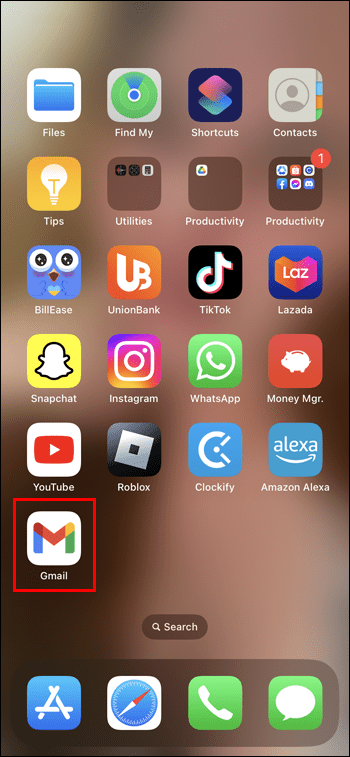
Uygulamaları iPhone’a İndirdikten Hemen Sonra Ana Ekrana Ekleyin
Bir uygulamanın indirildikten hemen sonra Ana Ekranınızda görünmesini istiyorsanız, bunu tek tıklamayla etkinleştirebilirsiniz. İşte talimatlar:
- iPhone’un “Ayarlar”ına gidin.
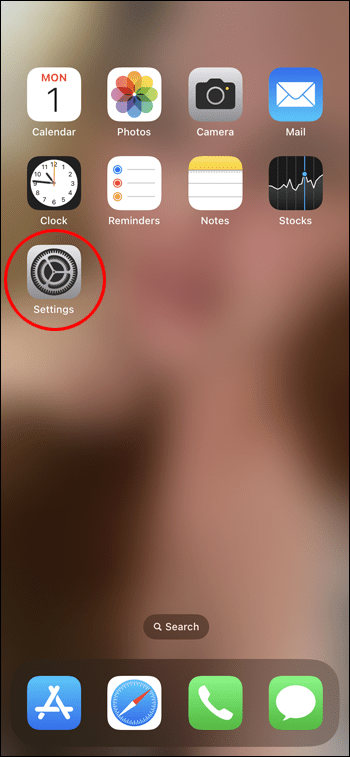
- “Ana Ekran” bölümünü bulun.
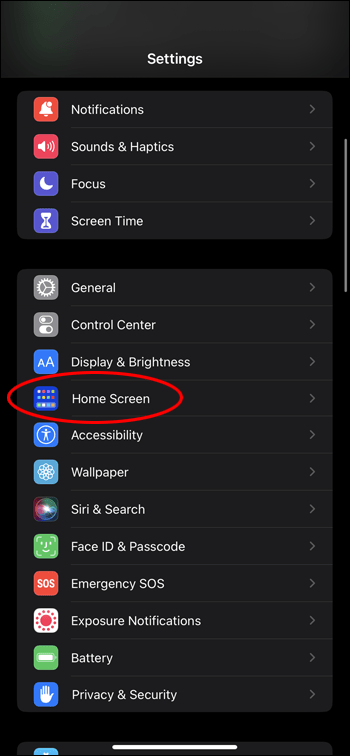
- “Yeni Uygulama İndirmeleri” altında, ayarı “Ana Ekrana Ekle” olarak değiştirin.
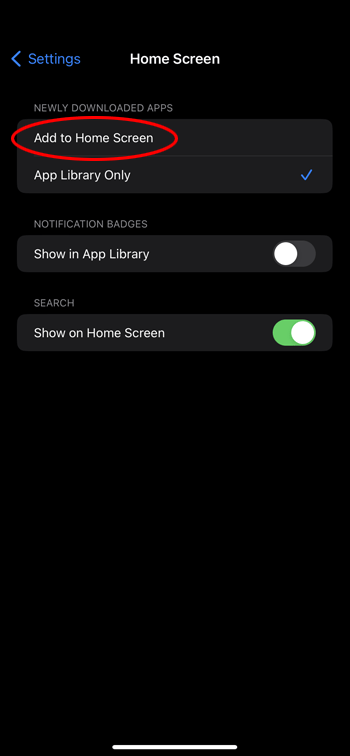
Android’de Ana Ekrana Uygulamalar Ekleme
Bir iPhone cihazına benzer şekilde, bir Android telefonun da telefonunuzda yüklü olan tüm uygulamaları bulabileceğiniz bir yeri vardır. Bu, Uygulama Çekmecesi olarak bilinir.
Android’de Ana Ekranınıza nasıl uygulama ekleyeceğiniz aşağıda açıklanmıştır:
- Ana Ekranınızın altından yukarı kaydırın.
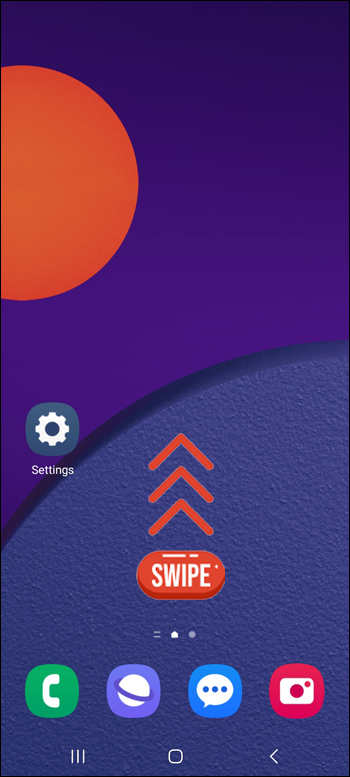
- Arama çubuğuna dokunun ve aradığınız uygulamanın adını yazın veya uygulamayı Uygulama Çekmecesi sayfalarında manuel olarak bulun.
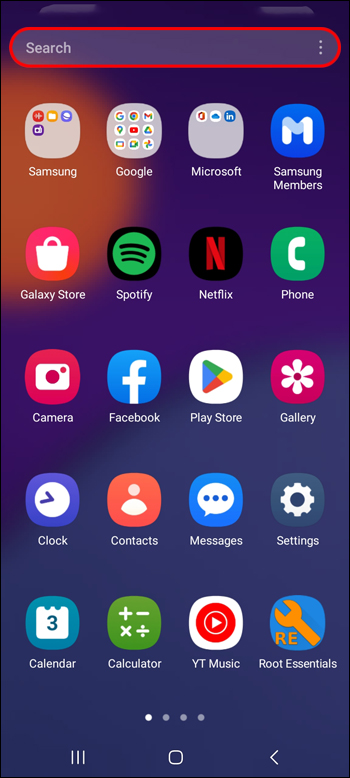
- Ana Ekranınıza eklemek istediğiniz uygulamaya basın ve basılı tutun ve küçük bir menünün açılmasını bekleyin.
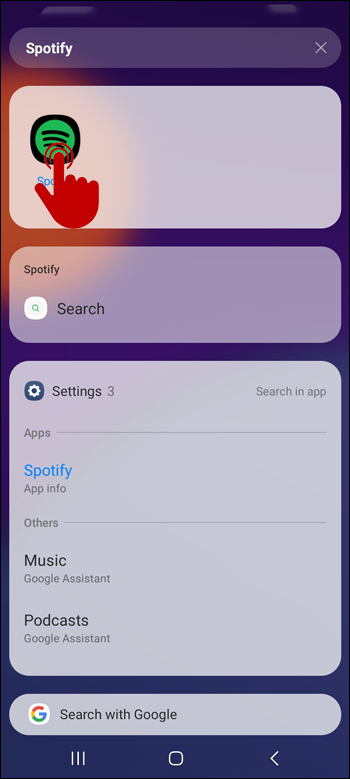
- “Ana Sayfaya Ekle”ye dokunun. Ayrıca uygulama simgesini daha uzun süre basılı tutabilirsiniz ve bu sizi, uygulamayı istediğiniz yere yerleştirebileceğiniz Ana Ekranınıza götürür.
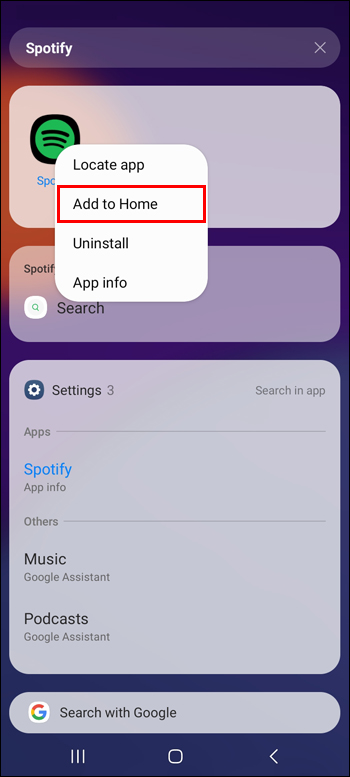
Android’de İndirdikten Hemen Sonra Uygulamaları Ana Ekrana Ekleyin
Yeni uygulamaların Ana Ekranınızda otomatik olarak görünmesini istiyorsanız, bu ayarı şu adımlarla etkinleştirebilirsiniz:
- Android’inin “Ayarlar”ına git.
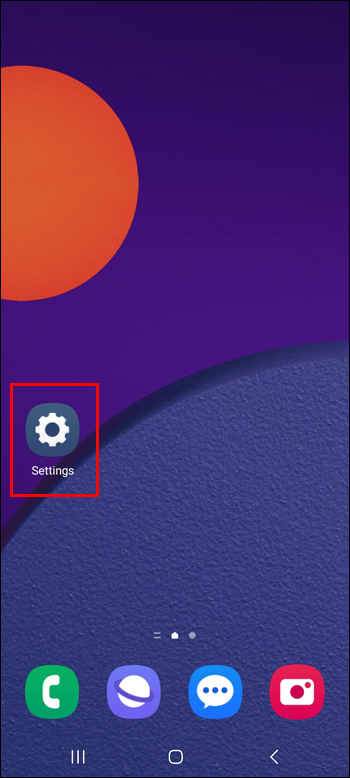
- “Ana Ekran”ı bulun.
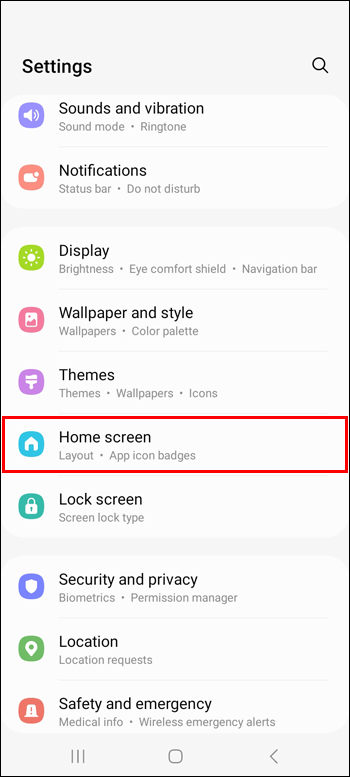
- Yanındaki geçişe tıklayarak “Ana Ekrana yeni uygulamalar ekle” seçeneğini etkinleştirin.
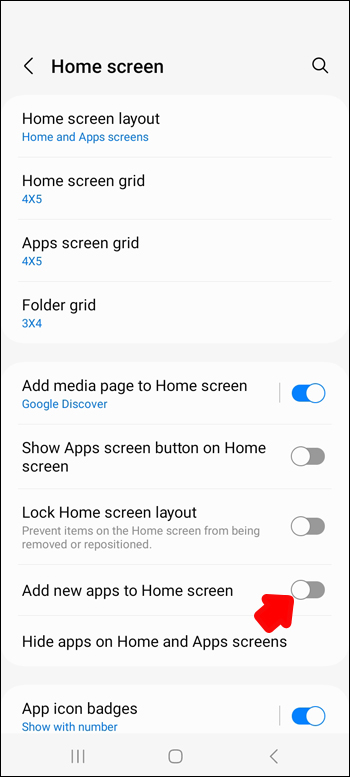
Ana Ekranınızdan Uygulamaları Kaldırma
Akıllı telefonlar, Ana Ekran kılavuzunuzu özelleştirmenize ve daha fazlasını sığdırabilmeniz için uygulama simgelerini küçültmenize izin verse de, Ana Ekranınızda çok fazla uygulama dağınıklık sorununu geri getirebilir. Bunu önlemek için artık sık kullanmadığınız uygulamaları kaldırabilir ve ihtiyacınız olan yeni uygulamalara parmaklarınızın ucunda yer açabilirsiniz.
iPhone’da
Uygulamaları iPhone’unuzun Ana Ekranından kaldırmak için şu adımları uygulayın:
- Homsecreen’inizden kaldırmak istediğiniz uygulamayı bulun.
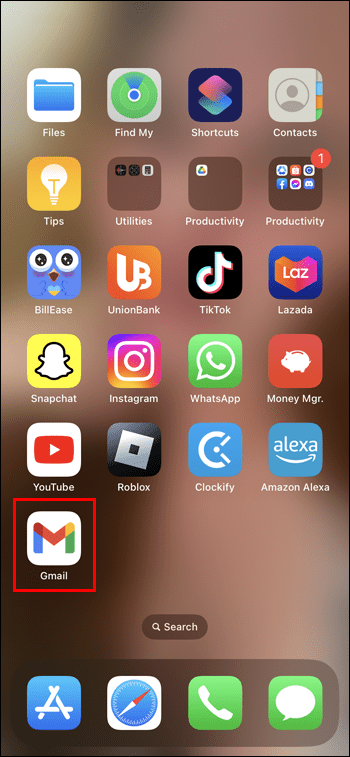
- Küçük bir menü görünene kadar uygulamaya dokunun ve basılı tutun.
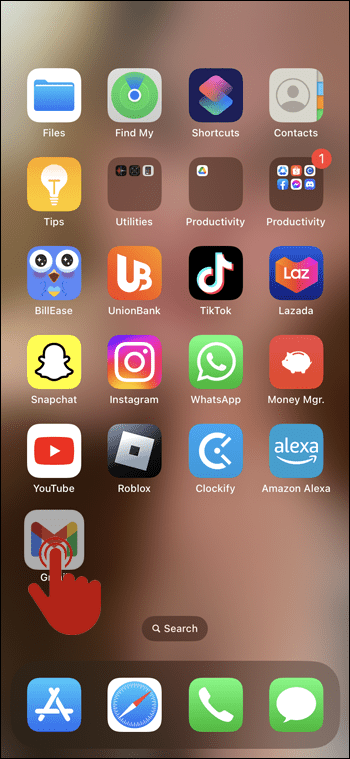
- “Uygulamayı Kaldır”ı tıklayın.
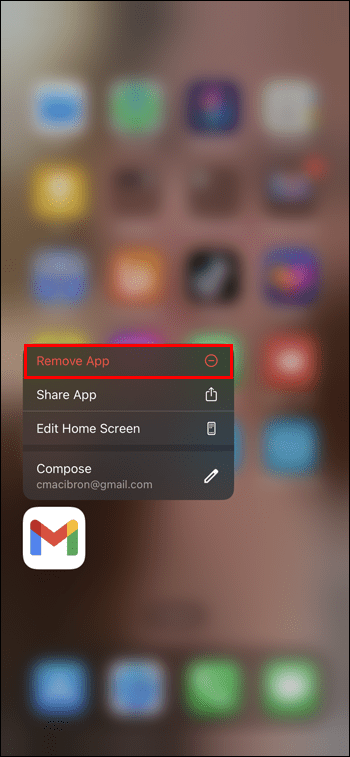
- “Ana Ekrandan Kaldır”ı tıklayarak seçimlerinizi onaylayın.
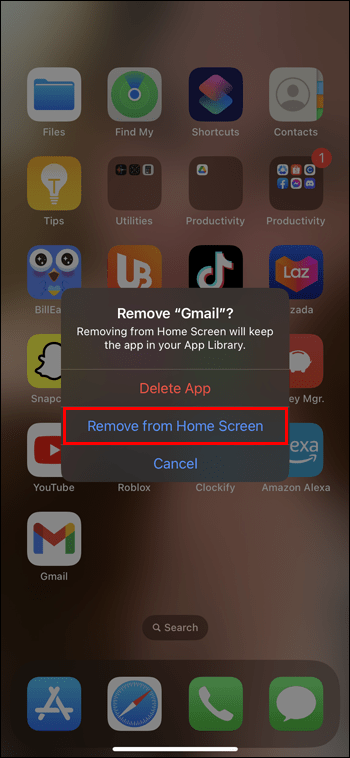
- Uygulama artık yalnızca Uygulama Kitaplığı’nda mevcut olacak.
Android’de
Bir uygulamayı Android cihazınızdan kaldırmak için şu adımları izleyin:
- Homsecreen’inizden kaldırmak istediğiniz uygulamayı bulun.
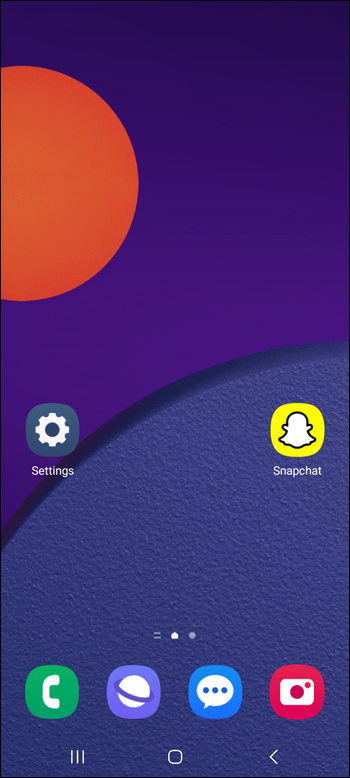
- Küçük bir menü görünene kadar uygulamaya dokunun ve basılı tutun.
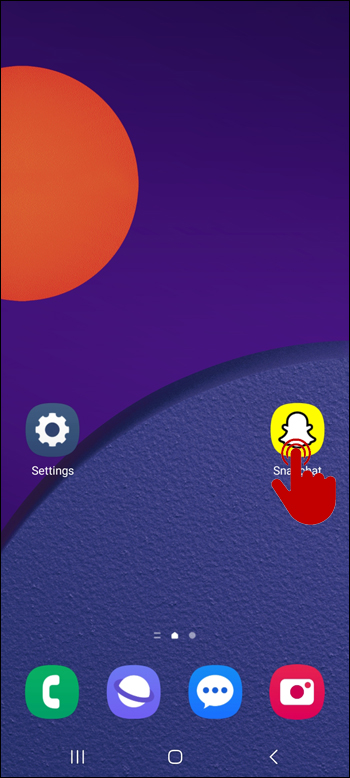
- “Kaldır”ı tıklayın.
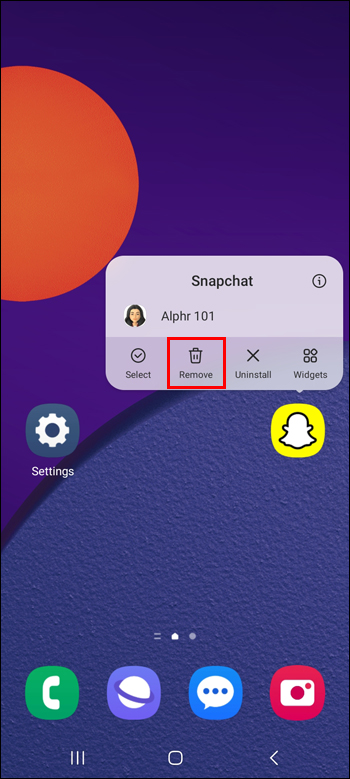
- Uygulama artık yalnızca Uygulama Çekmecesinde mevcut olacak.
Android’de Ana Ekranınızdan Uygulamaları Gizleme
Uygulamaları Ana Ekranınızdan gizlemek, uygulamaları kaldırmaya benzer, ancak küçük bir farkı vardır. Uygulamayı kaldırdığınızda, uygulama yine de Uygulama Çekmecenizde kalır. Öte yandan, uygulamayı gizlemek onu Uygulama Çekmecesinden ve arama çubuğundan kaldırır ve onları Ana Ekranınıza tekrar eklemek için ayarları tekrar ziyaret etmeniz ve onları göstermeniz gerekir. Bu seçenek şu şekilde çalışır:
- Android’in “Ayarlar”ına gidin.
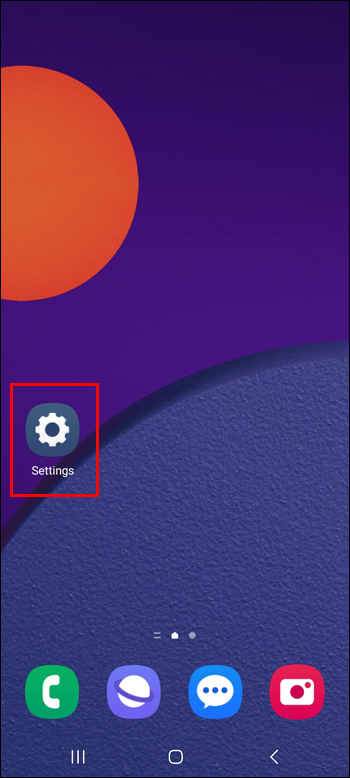
- “Ana Ekran”ı tıklayın.
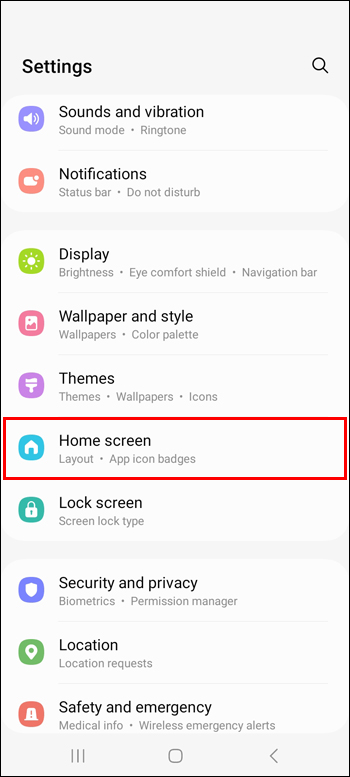
- “Ana Sayfa ve Uygulama ekranlarındaki uygulamaları gizle”ye gidin.
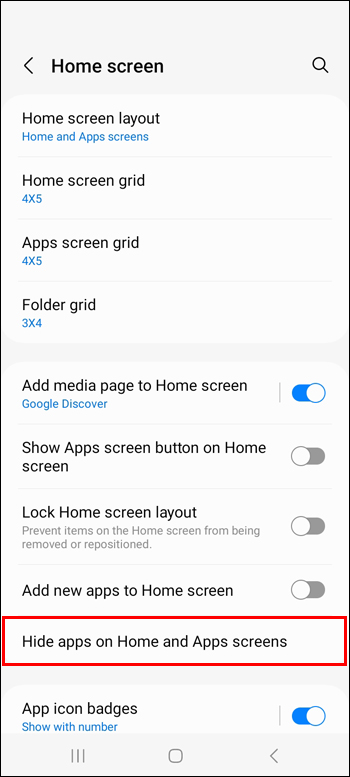
- Gizlemek istediğiniz uygulamaları seçin.
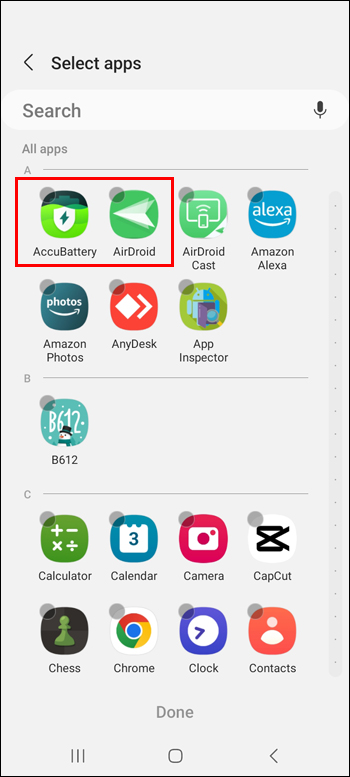
- “Bitti”yi tıklayın.
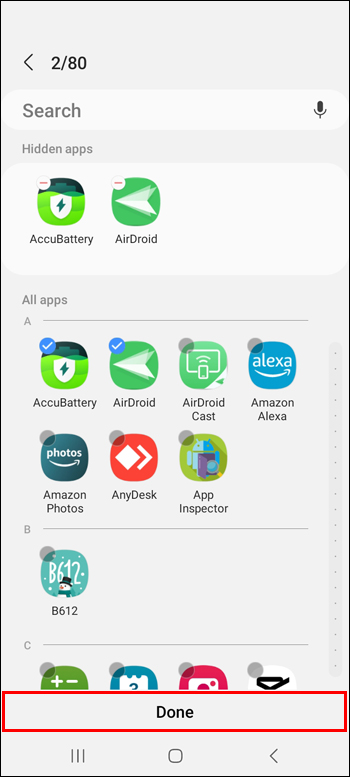
Uygulamaları göstermek için aynı işlemi tekrarlayın ve göstermek istediğiniz uygulamaların seçimini kaldırın.
Ana Ekranınızı Sıfırlama
Ana Ekranınızın düzenini değiştirdikten sonra, başlangıçta nasıl göründüğünü hatırlamak zordur. Neyse ki, akıllı telefonlarınız, Ana Sayfa veya Uygulama ekranlarınızı genellikle alfabetik sıraya göre olan orijinal düzenine sıfırlamanıza olanak tanır.
iPhone’da
iPhone cihazınızda Ana Ekranınızı sıfırlamak için şu adımları uygulayın:
- iPhone’unuzun “Ayarlar”ına gidin.
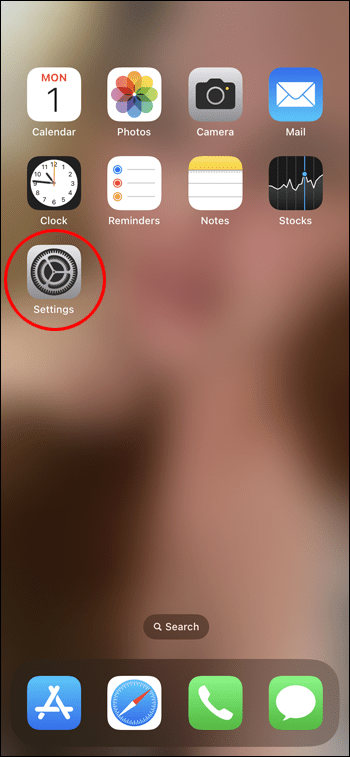
- “genel”i tıklayın.
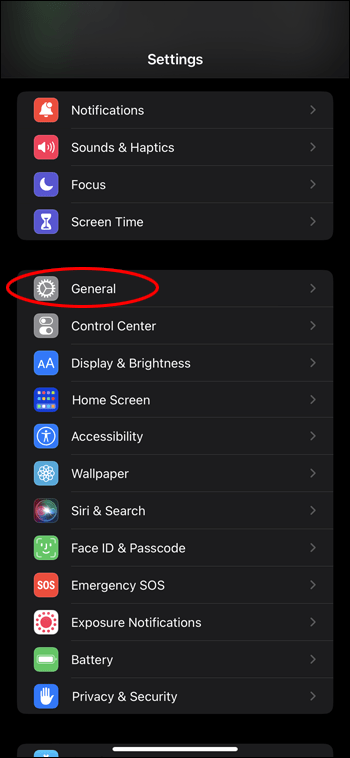
- “Aktar veya Sıfırla”yı tıklayın.
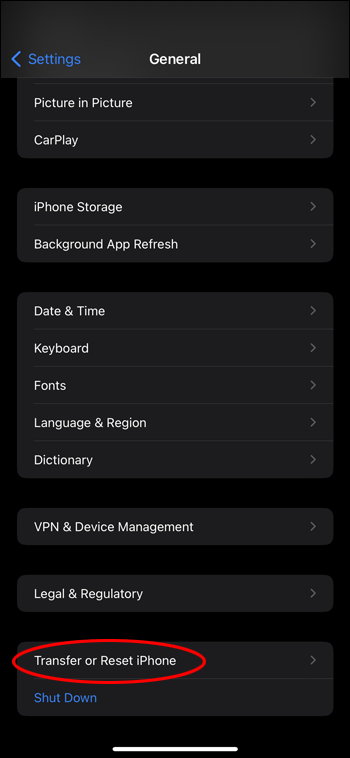
- “Sıfırla”yı tıklayın.
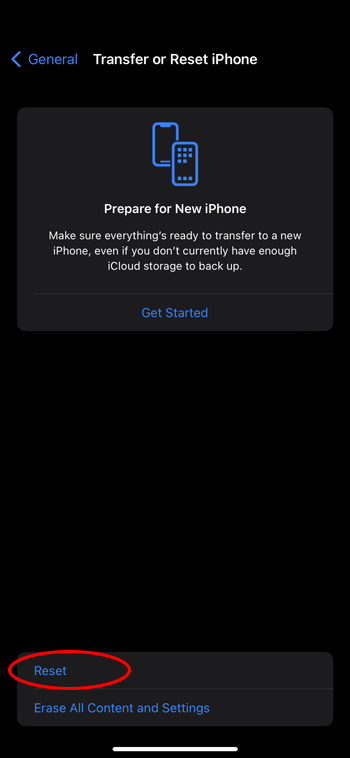
- “Ana Ekran Düzenini Sıfırla” öğesini bulun.
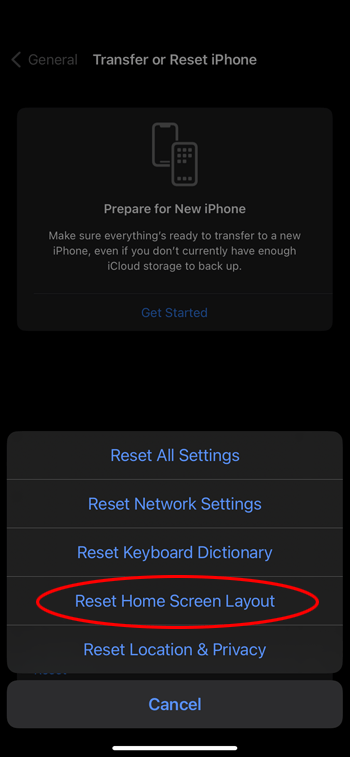
Oluşturduğunuz tüm klasörler kaybolacak ve telefonunuzdaki tüm uygulamalar alfabetik olarak düzenlenecektir.
Android’de
Android cihazınızda, varsayılan başlatıcısındaki depolama alanını temizleyerek Ana Ekran düzenini sıfırlayabilirsiniz. Samsung Galaxy Telefonlar için bu, One UI Home uygulaması veya Samsung Experience Home uygulamasıdır, ancak diğer Android telefonlar farklı uygulamalar (ör. Pixel Launcher) kullanabilir. Android telefonlarda Ana Ekran düzeninizi nasıl sıfırlayacağınız aşağıda açıklanmıştır:
- Android’inin “Ayarlar”ına git.
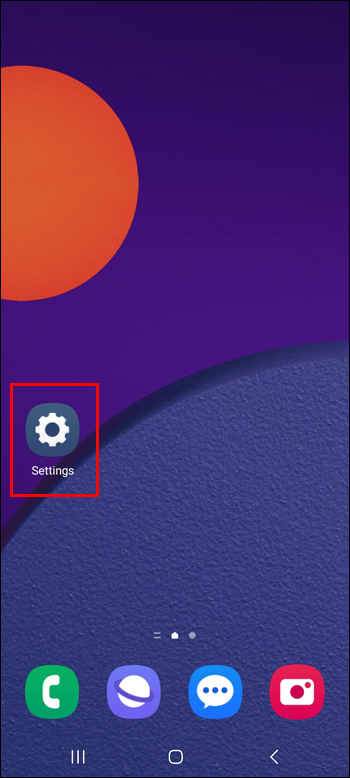
- “Uygulamalar”a dokunun.
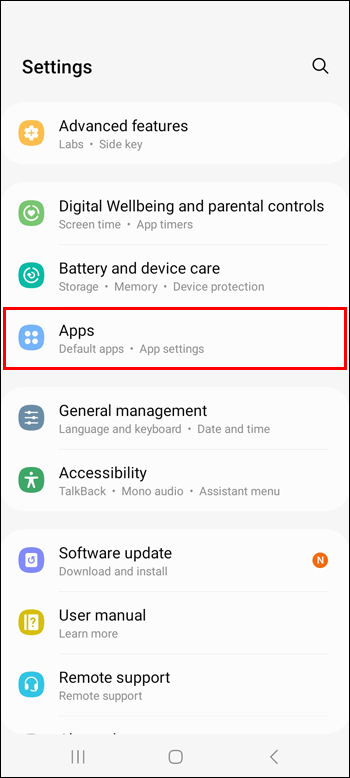
- One UI Home uygulamasını veya Samsung Experience Home uygulamasını bulun. Uygulamanın adını arama çubuğuna yazarak daha kolay bulabilirsiniz.
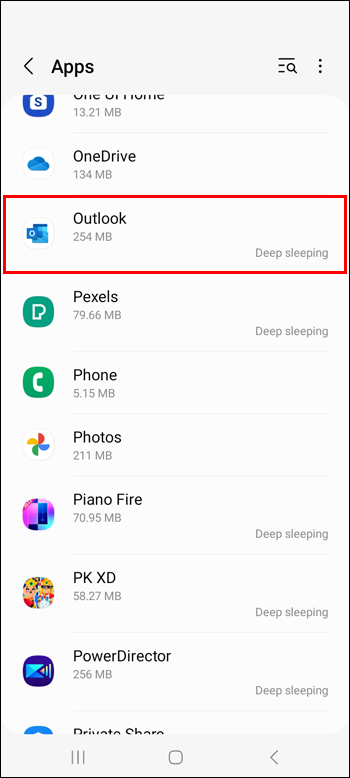
- “Depolama”yı tıklayın.
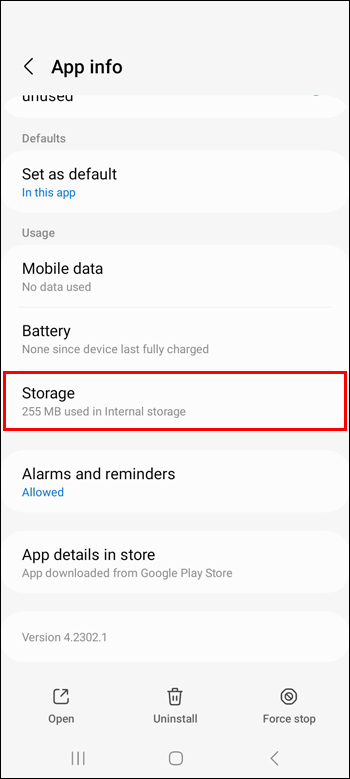
- “Verileri temizle”ye dokunun.
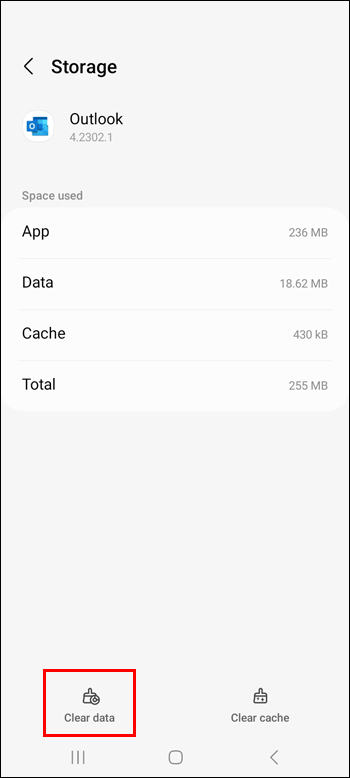
SSS
Ana Ekranınıza widget’lar nasıl eklenir?
Bazı uygulamalar kendi widget’larıyla birlikte geldiğinden, bazı özelliklerine daha kolay erişmek için onları kolayca Ana Ekranınıza ekleyebilirsiniz. Bir uygulamanın widget’ını eklemek için uygulamaya uzun basın, widget simgesine tıklayın, uygulamada birden fazla widget varsa bir widget seçin ve “Ekle”ye basın. Widget, Ana Ekranınızdaki kullanılabilir alanda görünmelidir. Ana Ekranınızdan kaldırmak için widget’a uzun basın ve “Kaldır”a dokunun.
İPhone’da tüm uygulama sayfasını nasıl gizleyebilirim?
iPhone’unuzda bir sayfanın tamamını gizlemek için, uygulamalar titremeye başlayana kadar Homsecreen’inizin altındaki “Ara” düğmesine uzun basın. “Ara” düğmesinin yerini alan üç noktayı tıklayın. Tüm sayfaları ekranınızda göreceksiniz. Gizlemek istediklerinizin altındaki onay işaretini kaldırın. Bitirmek için “Bitti”yi tıklayın.
Uygulamaları Ana Ekranınızda Nasıl Gruplandırırsınız?
Uygulamaları klasörler halinde gruplamak, telefon sayfalarınızı daha düzenli tutmanın başka bir yoludur. Bunu hem Ana Ekranınızda hem de iPhone için Uygulama Kitaplığı’nda veya Android için Uygulama Çekmecesi’nde yapabilirsiniz. Android için uygulamaya uzun basın ve mevcut bir klasöre sürükleyin veya uygulamaya uzun basın, “Seç”e basın, en az bir uygulama daha ekleyin ve ardından “Klasör oluştur”a basın. iPhone’da ekrana uzun basın ve diğer uygulamaları gruplamak istediğiniz uygulamaların üzerine sürükleyin. Ardından, klasöre sürükleyerek daha fazla uygulama ekleyin.
Organize Bir Ana Ekranla Zamanınızı Organize Edin
Akıllı telefonlar, dünyaya hızlı ve kolay erişimimizdir. Bu nedenle, telefonunuzun kilidini açtığınızda ilk gördüğünüz şey olarak onları, özellikle Ana Ekranınızı düzenli ve düzenli tutmanız önemlidir. Telefonunuzda geçirilen zamanın verimli ve verimli bir şekilde yapılmasını sağlamak için bu makaledeki ipuçlarını kullanın.
Favori uygulamalarınızı Ana Ekranınıza eklemeyi zaten denediniz mi? Bu makaledeki ipuçlarından herhangi birini kullandınız mı? Aşağıdaki yorum bölümünde bize bildirin.















